怎样使office2007与office2003并存使用?
有很多朋友,安装Office 2007只是为了尝鲜,实际工作中还是使用熟悉的Office2003。但在默认情况下,安装Office 2007时,安装程序就会自动将老版本的Office2003程序卸载。没关系,我们只需稍作设置,旧的不去,新的照来置,就可以让Office 2007和Office2003共存在一个系统中。
工具/原料
office 2007安装包及office 2003安装包
安装双版本office
第一步,安装office 2007版本![安装过程很简单,在这里就不啰嗦了]
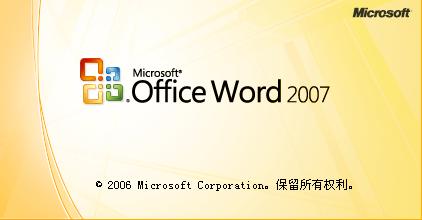
第二步,安装office 2003版本![像正常的安装就行]

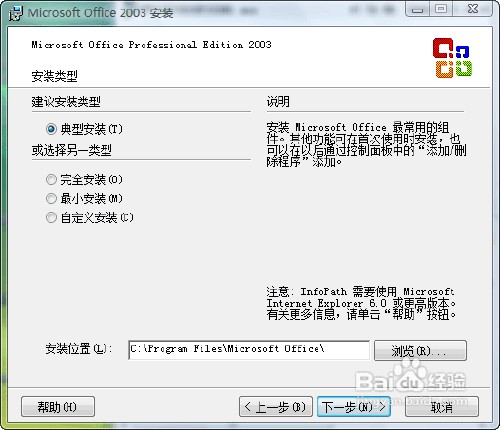
查看是否成功!
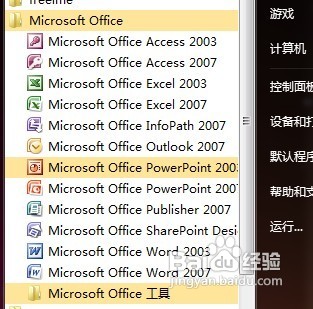
设置双版本共存而不冲突
安装双版本存在问题:
安装Office 2003和Office 2007完成之后,你会发现:先打开Word 2003,然后再打开Word 2010,总会弹出安装配置界面,反之亦然。

解决弹出安装配置界面的问题
使用快捷键Win+R打开“运行”窗口,分别将下面两条命令复制到输入栏中,并点击"确定"。
命令1(用于Office 2003):
| reg add HKCU\Software\Microsoft\Office\11.0\Word\Options /v NoReReg /t REG_DWORD /d 1 [注意内面含有空格] |
命令2(用于Office 2007):
| reg add HKCU\Software\Microsoft\Office\12.0\Word\Options /v NoReReg /t REG_DWORD /d 1 [[注意内面含有空格]] |
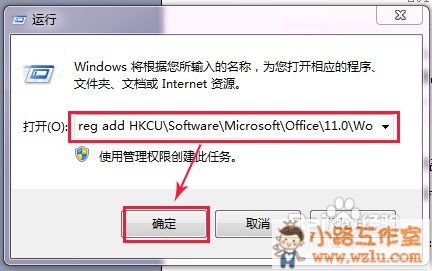
分别打开word 2003与word 2007检验是否成功! 是否还会弹出那个对话框?下图为同时打开两个版本!
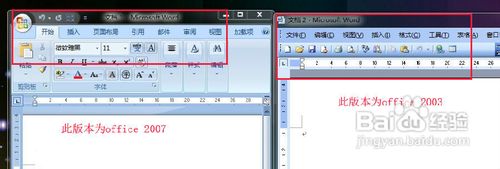
TAGS:
版权声明:绿色童年网站所刊载本文:"怎样使office2007与office2003并存使用?",除特别声明外,其版权均属于绿色童年所有,任何媒体、单位或个人未经本网书面授权不得以任何形式转载、摘编、改编或以其他方式复制发表。否则,绿色童年将依法追究其法律责任。
下一篇:网线质量问题导致不能正常上网


